Измените стандартные и предпочтительные приложения в KDE
В моей последней статье «Изменить стандартные и предпочтительные приложения в GNOME», Я проиллюстрировал, как изменить приложения по умолчанию, которые будут запускаться вместе с определенными типами файлов. Теперь пора ответить взаимностью для среды рабочего стола KDE.
Многие считают, что среда рабочего стола KDE такая же гибкая, как и рабочий стол GNOME. В большинстве случаев это так. Но в некоторых случаях вы можете найти KDE не столь интуитивно понятным, как GNOME.
Значит ли это, что он менее гибкий? Не обязательно. Но есть определенные случаи, когда выяснить, как настроить приложения по умолчанию, может быть не так просто, как вы думаете. Именно здесь на помощь приходят Ghacks. И в этой статье я покажу вам, как заставить двойной щелчок значка KDE работать именно так, как вы ожидаете.
Что искать
Чтобы все это работало, для большинства этих задач будут использоваться системные настройки KDE. В остальном вы будете использовать, как и в GNOME, контекстное меню из файлового менеджера Dolphin. Вы найдете инструмент «Системные настройки» в меню «Избранное» меню KDE Kickoff.
«Открыть с»
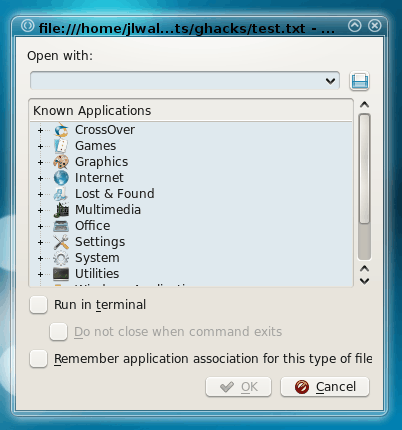 фигура 1
фигура 1
Диалог «Открыть с помощью» должен быть знаком большинству пользователей ПК (независимо от операционной системы или рабочего стола). Чтобы открыть это меню, все, что вам нужно сделать, это щелкнуть правой кнопкой мыши тип файла (значок), с которым вы хотите действовать. При нажатии на запись появится подменю, содержащее «стандартные» установленные приложения, которые связаны с этим конкретным типом файлов. Чтобы открыть этот файл с помощью определенного приложения, просто выберите приложение в подменю. Если приложение, которое вы хотите использовать, отсутствует в этом меню, выберите запись с меткой «Другое …», которая откроет новое окно (см. Рисунок 1).
Здесь вам нужно найти приложение, с которым вы хотите связать этот тип файла. После того, как вы найдете приложение, выберите его и нажмите OK. Теперь, если вы хотите всегда связывать этот тип файла с этим конкретным приложением, убедитесь, что вы отметили флажок «Запомнить ассоциацию приложения для этого типа файла». Теперь, если вы не можете найти приложение в дереве известных приложений, вы всегда можете просто ввести полный путь к исполняемому файлу в текстовом поле вверху. Например: если я хочу открыть все файлы .txt с помощью редактора Nano, в текстовом поле я бы ввел aterm -e nano, установите флажок «Запомнить приложение …» и нажмите кнопку ОК. Теперь, когда я дважды щелкаю файл .txt, редактор Nano всегда будет открываться в эмуляторе консоли aterm.
Файловые ассоциации
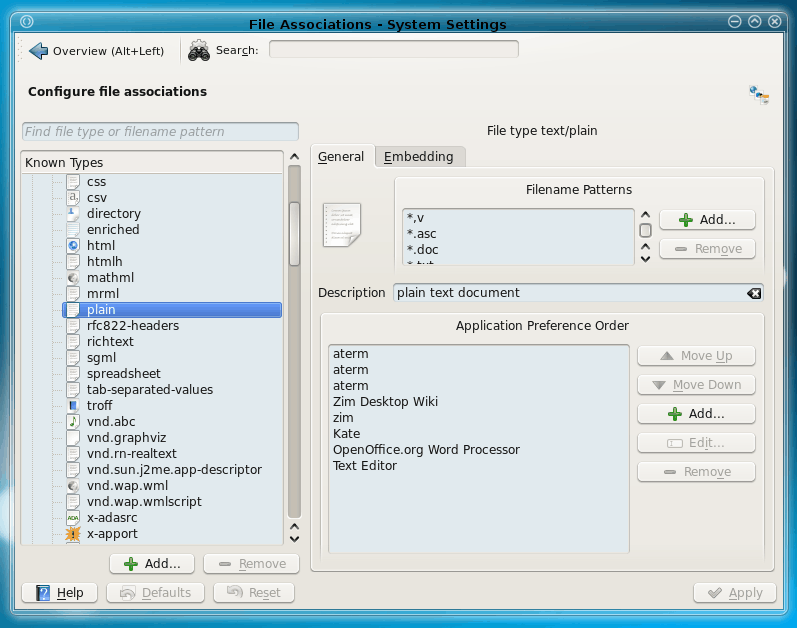 фигура 2
фигура 2
Теперь по большому счету. Если вы откроете инструмент «Параметры системы», щелкните вкладку «Дополнительно», а затем нажмите кнопку «Связи файлов» (см. Рисунок 2). В этом окне вы увидите, что многое можно настроить. Давайте посмотрим, как связать обычный текстовый файл с тем же редактором (для простоты).
Когда вы развернете раздел «Текст», вы увидите «обычный» среди списков. Нажмите на «обычную» запись, чтобы увидеть все, что вы можете с этим делать. Взгляните на шаблоны имен файлов. Здесь вы можете связать различные расширения файлов с типом файла с обычным текстом. Вы можете добавлять и удалять расширения для дальнейшего расширения (или ограничения) типа файла, который будет связан с этим конкретным типом файла.
Под разделом «Шаблоны имен файлов» вы увидите порядок предпочтений приложения. Здесь вы можете отдавать предпочтение различным приложениям, а также добавлять новые приложения для связи с типом файла. Если вы хотите, чтобы одно конкретное приложение имело наивысший приоритет над всеми остальными, выберите это приложение и нажмите кнопку «Вверх», пока оно не окажется наверху.
Последний раздел, который стоит изучить, — это вкладка «Встраивание». Здесь вы можете связать приложение, встроенное в другое приложение, которое будет использоваться в этом типе файлов. В этом разделе вы должны убедиться, что рассматриваемое приложение может быть встроено.
После того, как вы позаботитесь обо всех своих настройках, нажмите Применить, чтобы сохранить изменения.
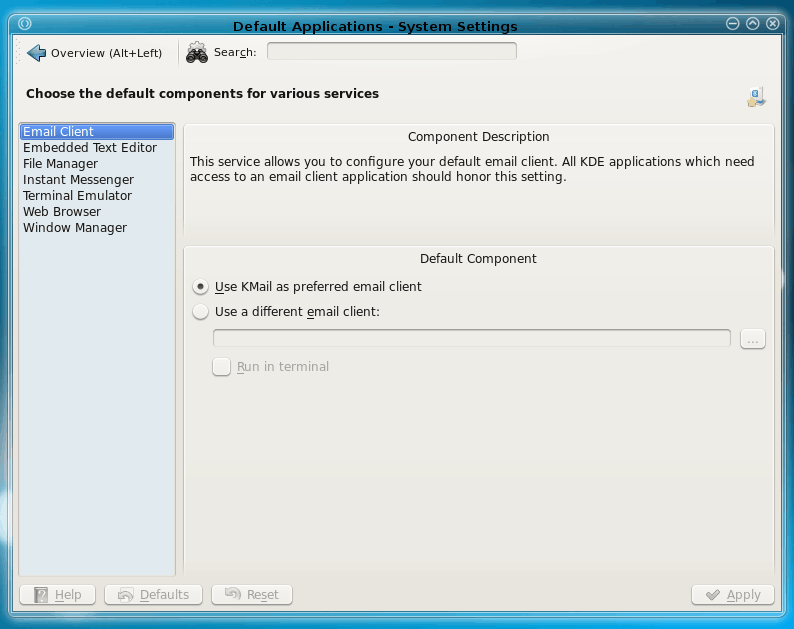 Рисунок 3
Рисунок 3
В окне «Параметры системы» вы также можете позаботиться о приложениях по умолчанию для определенного типа файла. На вкладке «Общие» нажмите кнопку «Приложения по умолчанию», чтобы открыть это окно конфигурации (см. Рисунок 3).
В этом окне вы можете настроить следующее:
- Почтовый клиент
- Встроенный текстовый редактор
- Файловый менеджер
- Мессенджер
- Эмулятор терминала
- веб-браузер
- Оконный менеджер
По большей части они дают вам возможность выбрать один или два варианта из раскрывающегося списка. Некоторые из них, например Terminal Emulator, дают вам возможность настроить нестандартный эмулятор. Для этой опции вы должны ввести явный путь к исполняемому файлу эмулятора.
После того, как вы выполните эти настройки, нажмите Применить, и все готово.
Вывод
Хотя система приложений KDE не такая гибкая, как система GNOME, вы, безусловно, можете заставить систему приложений KDE по умолчанию работать так, как вам нужно. С помощью диалогового окна «Открыть с помощью», приложений по умолчанию и ассоциаций файлов вы сможете заставить рабочий стол KDE реагировать именно так, как вы хотите.